WordPress è senza dubbio emerso come uno dei sistemi di gestione dei contenuti più popolari, abilitando milioni di siti Web in tutto il mondo. Le sue robuste funzionalità e l'interfaccia user-friendly l'hanno resa una piattaforma di riferimento per blogger, aziende e comunità online. Tuttavia, la gestione di un sito Web con un numero considerevole di commenti può essere travolgente, soprattutto quando si ha a che fare con spam o contenuti obsoleti. Se ti trovi in una situazione in cui devi eliminare tutti i commenti dal tuo sito WordPress, non temere! In questo articolo, ti guideremo attraverso tre metodi efficienti per raggiungere questo compito senza problemi.
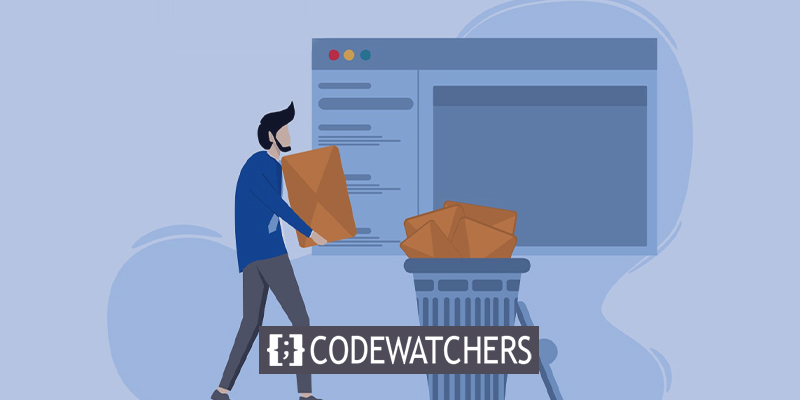
Sia che tu voglia ripulire la sezione dei commenti, ricominciare da capo o combattere lo spam, avere un'area dei commenti pulita e organizzata può migliorare notevolmente l'esperienza dell'utente e le prestazioni del sito. Comprendendo i diversi metodi disponibili, sarai dotato delle conoscenze per eliminare tutti i commenti senza sforzo, risparmiando tempo e fatica.
In questo articolo, esploreremo tre approcci affidabili per rimuovere i commenti dal tuo sito WordPress. Ti guideremo attraverso gli strumenti di gestione dei commenti di WordPress integrati, ti presenteremo plugin popolari progettati specificamente per la gestione dei commenti e approfondiremo l'utilizzo di codice personalizzato per utenti esperti.
Entriamo nei dettagli e scopriamo come riprendere il controllo della sezione dei commenti eliminando efficacemente tutti i commenti dal tuo sito Web WordPress!
Create Amazing Websites
Con il miglior generatore di pagine gratuito Elementor
Parti oraPerché eliminare tutti i commenti da WordPress?
Esistono diversi motivi per cui potresti dover eliminare i commenti dal tuo sito Web WordPress. Ecco alcuni scenari comuni in cui diventa necessario eliminare i commenti:
- Controllo dello spam: i commenti spam possono accumularsi rapidamente sui siti web popolari. Questi commenti contengono spesso contenuti irrilevanti o promozionali, collegamenti a siti Web dannosi o linguaggio inappropriato. L'eliminazione dei commenti spam aiuta a mantenere l'integrità del tuo sito Web e protegge i tuoi utenti da potenziali rischi per la sicurezza.
- Contenuti obsoleti o irrilevanti: nel tempo, i commenti sul tuo sito WordPress potrebbero diventare obsoleti o non più pertinenti al post o alla discussione. L'eliminazione di tali commenti aiuta a mantenere aggiornati i tuoi contenuti e garantisce che i visitatori interagiscano con informazioni preziose e aggiornate.
- Moderazione dei commenti: a volte, i commenti possono violare la politica di moderazione del tuo sito Web, ad esempio contenere un linguaggio offensivo, attacchi personali o contenuti inappropriati. Eliminando tali commenti, mantieni un ambiente rispettoso e sicuro per i tuoi utenti.
- Aggiornamento della sezione dei commenti: se stai rinominando il tuo sito Web, cambiando la direzione dei tuoi contenuti o rinnovando la tua presenza online, l'eliminazione di tutti i commenti ti consente di iniziare con una lavagna pulita. Ciò può essere particolarmente utile quando desideri fornire un'esperienza fresca e coerente ai tuoi visitatori.
- Semplificare l'esperienza dell'utente: avere una sezione di commenti ingombra può rendere difficile per gli utenti trovare informazioni pertinenti o impegnarsi in discussioni significative. Eliminando i commenti non necessari o ridondanti, puoi migliorare l'esperienza complessiva dell'utente e rendere più facile per i visitatori navigare e partecipare alle conversazioni.
Dopo aver eliminato tutti i commenti, è importante adottare ulteriori misure per affrontare determinati problemi che potrebbero essersi verificati. Se il tuo sito è stato colpito da spam, è consigliabile implementare misure di sicurezza per impedire ai bot di accedere al tuo sito. Ciò può essere ottenuto incorporando un campo CAPTCHA o optando per un plug-in di commento alternativo che offra una protezione avanzata contro lo spam.
In caso di commenti odiosi o offensivi rivolti al tuo sito, l'utilizzo del plug-in Auto Comment Moderation può essere utile. Questo plug-in è progettato per identificare i discorsi tossici e aiutarti a mantenere un ambiente più positivo. Inoltre, puoi inserire nella blacklist commentatori specifici individuando i loro indirizzi IP nella scheda Commenti e successivamente aggiungendoli alla lista nera dei commenti nella sezione Impostazioni > Discussione.
Inoltre, se non desideri più occuparti del tutto dei commenti, hai la possibilità di disabilitarli permanentemente utilizzando il plug-in Disabilita commenti . Questo plug-in ti consente di chiudere i commenti a livello di sito, eliminando la necessità di un'ulteriore gestione dei commenti.
Implementando queste misure supplementari, puoi affrontare in modo efficace potenziali problemi, salvaguardare il tuo sito dallo spam, moderare i commenti per una community più sana e, infine, personalizzare la sezione dei commenti per soddisfare al meglio le tue esigenze.
Preparazione per eliminare tutti i commenti
L'urgenza di eliminare rapidamente i commenti può essere forte, soprattutto quando si tratta di collegamenti spam che possono danneggiare la SEO del tuo sito web. Tuttavia, è fondamentale procedere con cautela. Prima di intraprendere qualsiasi azione, è sempre consigliabile creare un backup del proprio sito Web e/o database, in particolare se si prevede di utilizzare metodi avanzati come la modifica diretta del database.
I database sono entità sensibili e passi falsi accidentali possono potenzialmente danneggiare il tuo sito. Avere un backup prontamente disponibile garantisce che qualsiasi incidente possa essere facilmente risolto, prevenendo uno scenario da incubo. Inoltre, in seguito potresti pentirti di aver perso commenti legittimi e decidere di voler ripristinare un backup o recuperare dati specifici dal tuo database.
Indipendentemente dal metodo scelto, è consigliabile eseguire il backup dell'intero sito prima di apportare modifiche significative.
In WordPress, i commenti vengono archiviati nelle voci del database denominate "wp_comments" e "wp_commentmeta", anziché far parte dei file del tuo sito. Invece di eseguire il backup dell'intero sito Web, puoi semplicemente esportare il database.
Molti host web, incluso Kinsta , hanno già installato phpMyAdmin, che è uno strumento popolare per la gestione dei database. Se non state usando Kinsta, di solito potete accedere a phpMyAdmin tramite cPanel. Si consiglia di contattare il proprio host web per istruzioni su come accedere a phpMyAdmin e ottenere le credenziali di accesso.
Per gli utenti di Kinsta, l'accesso a phpMyAdmin comporta l'accesso a MyKinsta, la navigazione su Sites > Info e il clic su "Apri phpMyAdmin" nella sezione Database. Puoi anche trovare le tue credenziali di accesso in questa posizione.
Dopo aver effettuato correttamente l'accesso a phpMyAdmin, noterai un pulsante Esporta tra le schede disponibili. Scegliendo il metodo di esportazione rapida e facendo clic su Vai, è possibile scaricare il file SQL contenente i dati esportati.

In alternativa, se state utilizzando Kinsta , potete creare un backup regolare come spiegato di seguito e salvare il file .sql corrispondente che si trova nella cartella fornita.
Come eliminare tutti i commenti su WordPress
Esistono diversi metodi disponibili per eliminare completamente i commenti di WordPress.
Per raggiungere questo obiettivo, puoi utilizzare gli strumenti integrati forniti da WordPress, anche se potrebbe non essere l'approccio più efficiente. In alternativa, puoi optare per plug-in appositamente progettati per rimuovere tutti i commenti con un solo clic, che è il modo più semplice per eseguire l'operazione. Nel caso in cui nessuna di queste opzioni si dimostri efficace, puoi accedere direttamente al database, ma questo potrebbe essere sconcertante se non hai precedenti esperienze con esso.
Ora ti guideremo attraverso ciascuno di questi metodi, consentendoti di scegliere l'opzione più adatta alle tue esigenze e preferenze.
Pannello di amministrazione di WordPress
Per eliminare i commenti di WordPress, non è necessario un plug-in o l'accesso diretto al database. La funzionalità necessaria è già integrata in WordPress. Anche se può essere un po' macchinoso se non si ha familiarità con l'interfaccia, il processo è simile alla modifica collettiva di post o pagine.
Per iniziare, vai alla dashboard di WordPress e vai alla sezione Commenti. Nella parte superiore della tabella dei commenti troverai una casella di controllo. Selezionalo per scegliere tutti i commenti. Quindi, individua il menu a discesa Azioni in blocco e fai clic su di esso. Dalle opzioni disponibili, scegli "Sposta nel cestino" e quindi fai clic sul pulsante Applica.
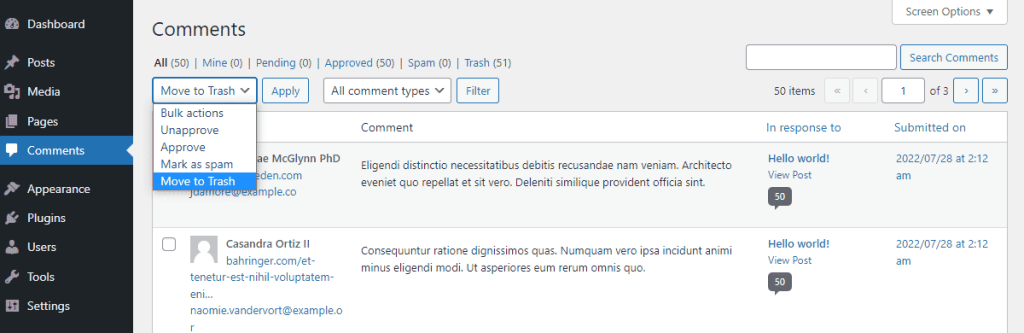
Tieni presente che questo metodo ti consente di eliminare solo fino a 20 commenti alla volta. Se hai più commenti da eliminare, dovrai ripetere il processo più volte.
Per impostazione predefinita, WordPress cancella il cestino dopo 30 giorni. Tuttavia, se desideri eliminare definitivamente tutti i commenti immediatamente, vai alla scheda Cestino (situata sotto l'intestazione Commenti) e fai clic sul pulsante Svuota cestino.
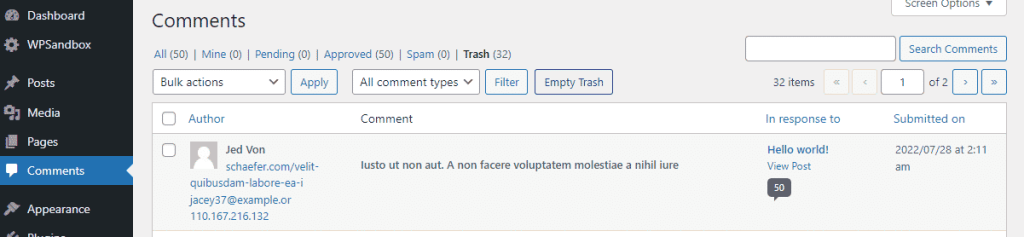
Vale la pena notare che questo metodo può diventare impegnativo quando si ha a che fare con un numero elevato di commenti, ad esempio centinaia o migliaia. Se hai solo bisogno di gestire poche pagine di commenti, questo approccio dovrebbe funzionare bene. Tuttavia, se ti trovi di fronte a una quantità enorme di commenti, l'utilizzo di un plug-in potrebbe essere più adatto alle tue esigenze.
Utilizzo di un plug-in
I plug-in offrono una soluzione conveniente per eliminare rapidamente e senza sforzo un grande volume di commenti senza la necessità di una revisione manuale pagina per pagina. Optare per questo approccio è spesso il modo più efficace per cancellare i tuoi commenti e ricominciare da capo.
Sono disponibili numerosi plug-in per assisterti nella gestione dei tuoi commenti. Quello iniziale che consigliamo è WP Bulk Delete .
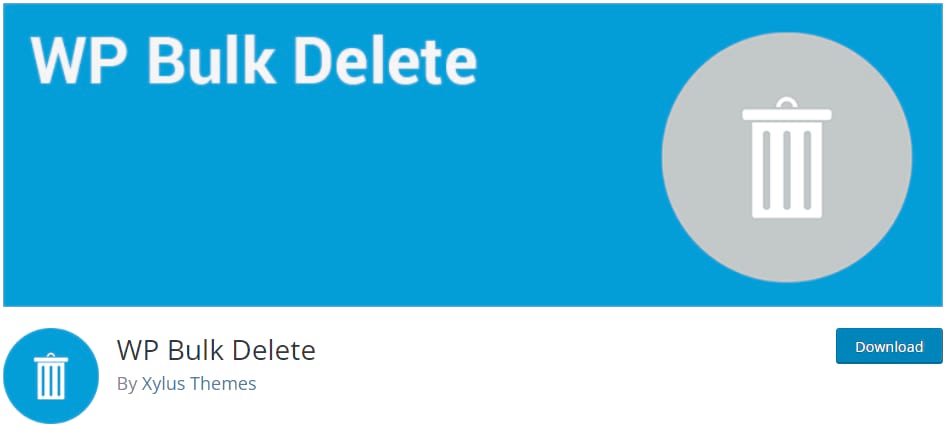
Questo particolare plugin è progettato per facilitare l'eliminazione in blocco di vari elementi, come post e termini di tassonomia. Dimostreremo come utilizzarlo specificamente per eliminare tutti i commenti.
Per iniziare, installa e attiva il plug-in accedendo a Plugin > Aggiungi nuovo. Una volta attivato, individua l'opzione WP Bulk Delete appena aggiunta nella barra laterale. Procedi a WP Bulk Delete > Elimina commenti e configura il processo di eliminazione di conseguenza.
Assicurati di selezionare tutte le opzioni pertinenti nella sezione Stato commento, in particolare Commenti approvati. Se un afflusso di commenti indesiderati si è verificato inaspettatamente, puoi anche specificare un periodo di tempo o una data particolare nella sezione Data commento per eliminare i commenti all'interno di tale intervallo. In questo modo, puoi preservare i tuoi commenti più vecchi e legittimi. Altrimenti, se desideri eliminare tutti i commenti, puoi lasciare questa impostazione così com'è.
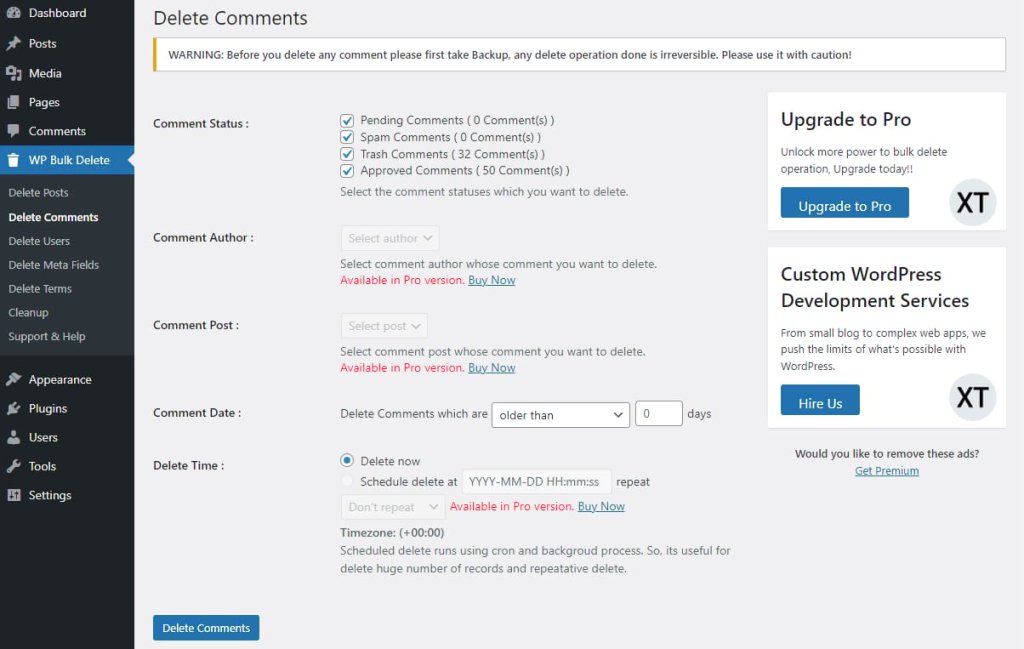
Dopo esserti preparato, seleziona l'opzione "Elimina commenti" per avviare il processo. Una volta completato il processo, non dovrai più occuparti di questa questione.
Un plugin alternativo che puoi prendere in considerazione è Elimina tutti i commenti di WordPress . Offre una soluzione semplice, che ti consente di eliminare facilmente tutti i commenti dal tuo sito Web o commenti specifici all'interno di una categoria. Questo plug-in non include funzionalità premium e può essere configurato istantaneamente e senza sforzo.
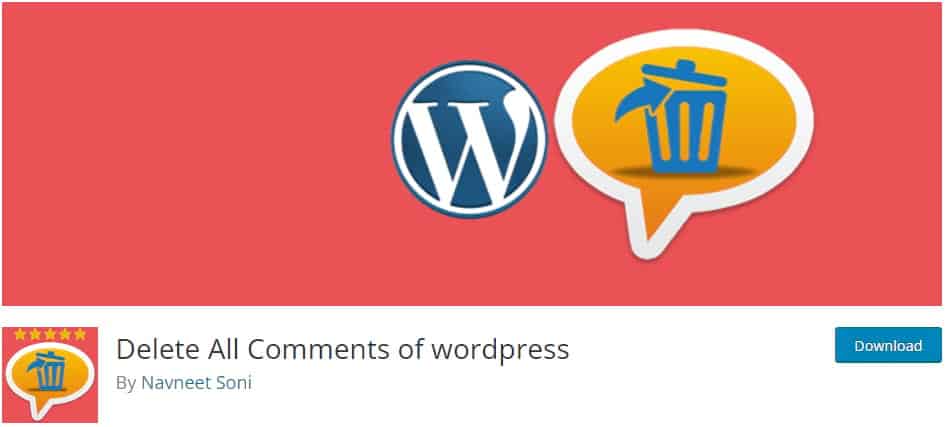
Installa semplicemente il plug-in e individualo nella sezione Strumenti, in particolare in "Elimina commenti". Scegli l'opzione per eliminare tutti i commenti e fai clic su "Elimina ora".
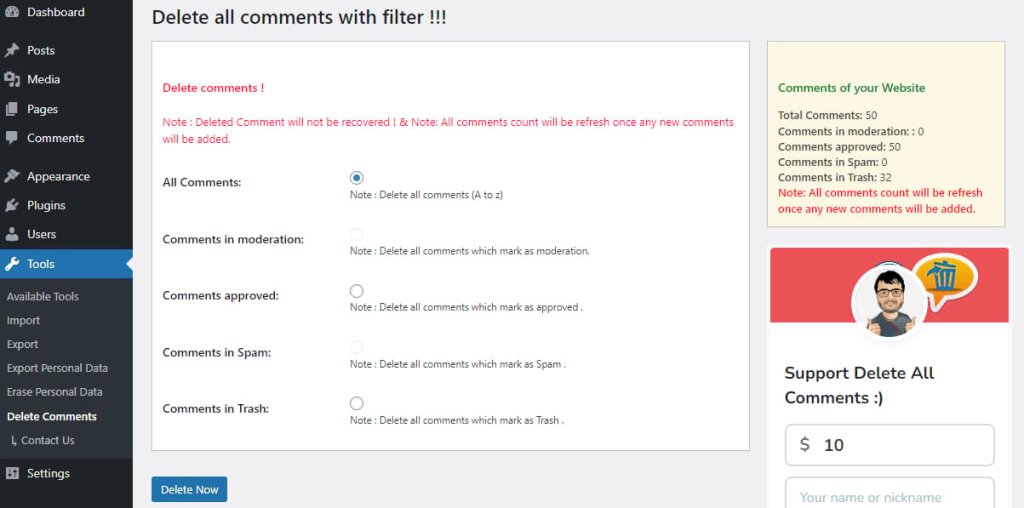
Questo è tutto! Qualunque plug-in tu scelga, l'intero processo dovrebbe essere completato in pochi minuti.
Utilizzando phpMyAdmin
Se la funzione di eliminazione in blocco fornita da WordPress non è sufficiente e preferisci non utilizzare i plug-in o se non funzionano correttamente, ad esempio quando tenti di eliminare un gran numero di commenti contemporaneamente causando il blocco del tuo sito Web, la prossima opzione praticabile è accedere direttamente al database.
Tuttavia, è importante notare che questo approccio è più avanzato e sconsigliato ai principianti. Prima di procedere, si consiglia vivamente di creare un backup del database per motivi di sicurezza.
Per iniziare, conferma se il tuo servizio di web hosting consente l'accesso al database, identifica la piattaforma che utilizza e raccogli le tue credenziali di accesso. Tieni presente che non tutti gli host concedono l'accesso al database, nel qual caso dovrai esplorare metodi alternativi.
La maggior parte degli host utilizza cPanel, che garantisce l'accesso a phpMyAdmin dalla sezione Database. Se sei un utente Kinsta, puoi accedere direttamente a phpMyAdmin attraverso il cruscotto di MyKinsta . Passare a Sites > Info e, all'interno della sezione Database, fare clic su "Apri phpMyAdmin".
Sul lato sinistro, osserverai diverse tabelle di database. Individua quello che corrisponde al tuo sito Web e cerca le tabelle denominate wp_comments e wp_commentmeta nell'elenco. (Nota che se il prefisso della tua tabella è diverso, questi nomi potrebbero non iniziare con "wp_"; cerca semplicemente i commenti e le meta tabelle dei commenti.)
Seleziona le caselle di controllo accanto a queste tabelle e, nella parte inferiore dello schermo, fai clic sul menu a discesa "Con selezionato:". Cambia l'opzione in "Svuota" (assicurati di scegliere di svuotare le tabelle piuttosto che rilasciarle, poiché la rimozione eliminerà l'intera tabella).
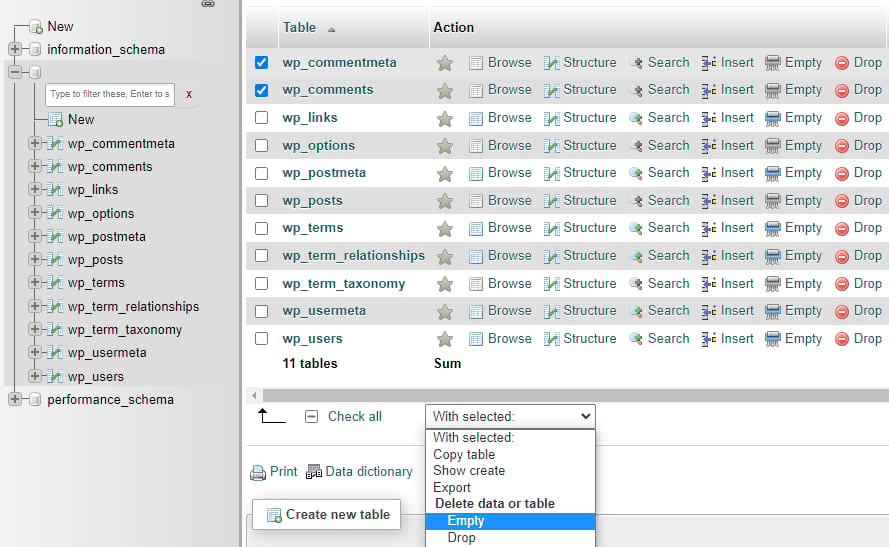
Questa azione cancellerà tutti i dati da queste tabelle e renderà effettivamente obsoleti tutti i commenti da WordPress.
Avvolgendo
In conclusione, capire come eliminare tutti i commenti da WordPress ti dà un maggiore controllo sulla sezione dei commenti del tuo sito web, migliora l'esperienza dell'utente e contribuisce a una presenza online più sicura ed efficiente. Implementando le strategie discusse in questa guida, puoi gestire efficacemente i commenti e creare un ambiente positivo sia per te che per i tuoi visitatori. Ricorda, una sezione dei commenti ben curata può contribuire notevolmente al successo e alla credibilità del tuo sito Web WordPress.





